Сравнение черновика записи и опубликованной версии
Совет
Функционал доступен для записей активов и справочников.
Чтобы сравнить опубликованную запись с черновиком:
Найдите требуемую запись при помощи инструментов поиска в разделах "Поиск по активам" или "Поиск по справочникам".
Откройте карточку записи и включите режим черновика, нажав на кнопку
 "Изменить".
"Изменить".Нажмите на кнопку
 "Сравнение", расположенную правее от заголовка закладки. Кнопка доступна только в том случае, если запись не является новой (т.е были внесены какие-то изменения).
"Сравнение", расположенную правее от заголовка закладки. Кнопка доступна только в том случае, если запись не является новой (т.е были внесены какие-то изменения).При нажатии на иконку
 "Настроить вид таблицы" можно активировать переключатель
"Настроить вид таблицы" можно активировать переключатель  "Включить изменение размера ячеек", который позволяет изменять ширину и высоту столбцов таблицы сравнения.
"Включить изменение размера ячеек", который позволяет изменять ширину и высоту столбцов таблицы сравнения.Для изменения ширины столбца необходимо потянуть за правую границу рамки.
Для изменения высоты строки необходимо потянуть за нижнюю границу рамки.
Для изменения обоих параметров сразу необходимо потянуть за угол ячейки. Также возможно использование вида атрибута "Многострочное поле". Столбец “Результат новой публикации” не подлежит редактированию, также не изменяются размеры ячейки.
Активация переключателя "Применить ко всем ячейкам" приведет к изменению высоты/ширины всех строк и колонок в таблице.
Сохранение настроек отображения доступно с помощью кнопки
 "Сохранить как".
"Сохранить как".Сброс сохраненных размеров до размеров по умолчанию производится кнопкой
 "Сбросить размеры колонок" в настройке колонок.
"Сбросить размеры колонок" в настройке колонок.В транспонированном режиме отображения сравнения записей (в виде списка) - изменение размеров ячеек недоступно.
В результате действия появится таблица сравнения черновика записи и опубликованной версии (Рисунок 1).
Для отображения только различающихся элементов нажмите кнопку
 "Только отличия".
"Только отличия".Чтобы изменить табличный вид представления на список, нажмите кнопку "Сменить вид".
Бледно-голубым цветом выделены различающиеся ячейки.
Значком
 отмечены те значения атрибутов, которые будут применены к записи при сохранении/публикации.
отмечены те значения атрибутов, которые будут применены к записи при сохранении/публикации.При необходимости можно вручную перевыбрать значение атрибута для сохранения. Для этого нажмите кнопку
 "Выбрать значение", которая появляется при наведении на строку атрибута.
"Выбрать значение", которая появляется при наведении на строку атрибута.
Примечание
При выборе значения атрибута из опубликованной версии - в текущем черновике значение атрибута автоматически изменится, и при переходе на вкладку "Атрибуты" будет отображаться значение из опубликованной версии. Этот же принцип применяется для пустых значений.
Комплексные атрибуты записи актива отображаются в виде списка атрибутов. Если в опубликованной записи и в черновике использовано разное количество комплексных атрибутов, то в заголовках будут выведены имена из той записи, где их больше.
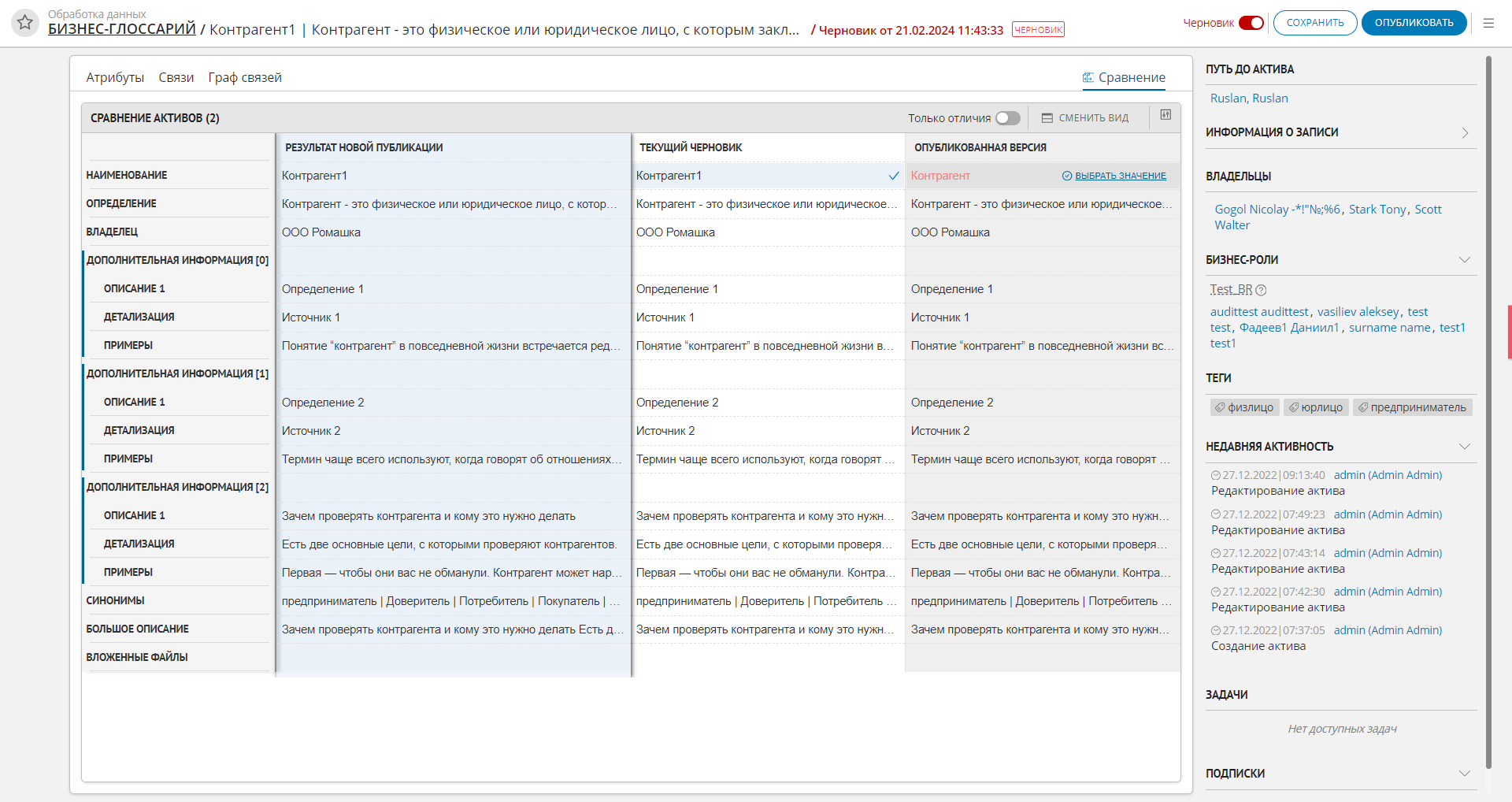
Рисунок 1 - Пример сравнения черновика записи и опубликованной версии